Как да премахнете напълно браузъра Yandex от компютър

- 1798
- 385
- Ms. Jaime Wolff
Ако браузърът Yandex е бил инсталиран на компютъра, а не от вас или след известен период от използването му, вие сте решили да преминете към използването на друг, винаги можете лесно да го премахнете.
Тези инструкции са подробно за това как да премахнете браузъра Yandex от компютъра напълно, възможните нюанси в процеса на Deinstal и допълнителна информация, която може да бъде полезна. Може да бъде и полезно: най -добрият браузър за Windows.
Премахване на Yandex.Браузър, използващ пълен deinstal
Със стандартната инсталация на браузър Yandex на компютър, папка Brander също съдържа марков Deinstal (най -лесният начин за стартиране, който е интерфейс на премахване на програмата в контролния панел), който в повечето случаи работи редовно и използването му е достатъчно За пълно отстраняване:
- Отворете контролния панел (в Windows 10 и Windows 11, за това можете да използвате търсенето в лентата на задачите или менюто Старт или да натиснете клавишите WIN+R, Въведете Контрол и натиснете Enter).
- В контролния панел изберете елемента „Изтриване на програма“ (ако изгледът е зададен по категории) или „програми и компоненти“ (ако „иконите“ са избрани в областта на гледане).

- В списъка с инсталирани програми намерете Yandex, изберете го и след това щракнете върху „Изтриване“.
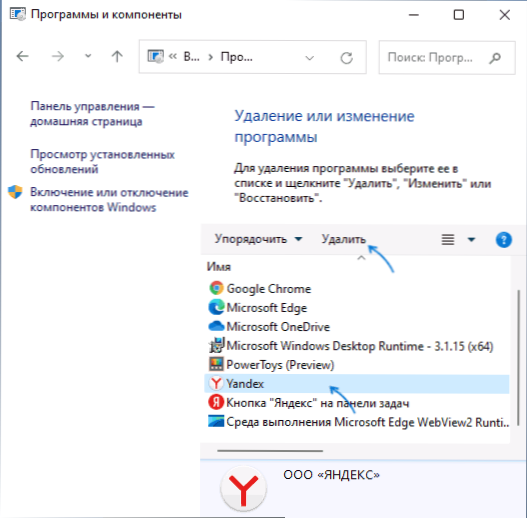
- Потвърдете премахването на Yandex.Браузър и ако трябва да изтриете всички данни, които той запази на вашия компютър, на втория екран, задайте маркировката „Изтриване на настройките на браузъра, историята на изгледите и други данни“.
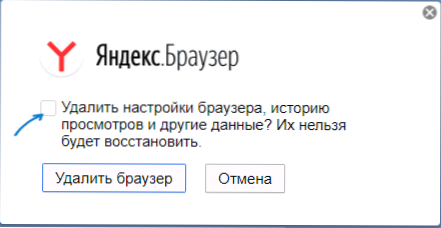
- Действителна версия на Yandex.След премахването, браузърът може да остави друг елемент в списъка на инсталираните програми - бутонът Yandex на конкретния панел, изтрийте го по същия начин (и ако в списъка има Алиса - можете да го изтриете).
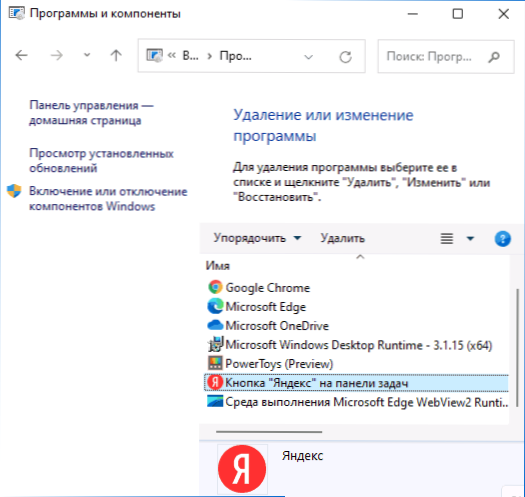
- Обикновено, след премахване, папките на Yandex в C: \ Програмни файлове \ или C: \ Програмни файлове (x86) Не остава, но ако остане, можете да го премахнете ръчно като всяка друга папка на компютъра. Още две места, където ще останат папките, но са достъпни и за ръчно премахване - C: \ Потребители (Потребители) \ Име на the_palizer \ AppData \ Local \ Yandex И същата папка в AppData \ роуминг. За да влезете бързо в скритата папка AppData \ Roaming, въведете %AppData% В адресния ред на проводника и щракнете върху Въведете.
Забележка: Ако дори преди премахването на браузъра Yandex с помощта на контролния панел, вие ръчно изтрихте браузъра Yandex като обикновена папка от компютър, тогава описаните стъпки може да не работят (тъй като файлът за Deinstal беше изтрит). В този случай можете да изтеглите и инсталирате Yandex.Браузърът отново е от официалния сайт и след инсталирането го премахнете правилно - премахването трябва да премине успешно.
Въпреки факта, че няма да има очевидни предимства за разглеждания проблем (освен ако не сте използвали посочените комунални услуги и когато инсталирате браузър), можете да използвате специални програми, за да премахнете напълно браузъра Yandex: най -добрите deinstallors (програми за изтриване на програми).
- « Лаптопът не вижда wi -fi от телефона - защо и какво да правя?
- Microsoft Edge WebView2 изпълнение - какво е и възможно ли е да се премахне? »

